印表機是辦公室必備的一款工具,我們直接的將電腦連接印表機就可以直接的進行文件的列印,那麼我們要怎麼查看印表機任務清單呢?以下就讓本站來為使用者來仔細的介紹一下具體的操作方法吧。
Win10如何查看印表機任務清單
1、將滑鼠置於任務欄空白處並點擊滑鼠右鍵。
2、在彈出式選單中,點選其中的工作列設定選項。
3、進入設定窗口,點選左側的主頁標籤。

4、在windows設定頁面,點選下方的裝置選項。
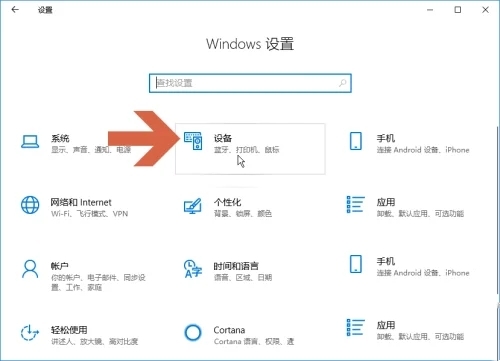
5、在左側找到並點選印表機和掃描器選項。
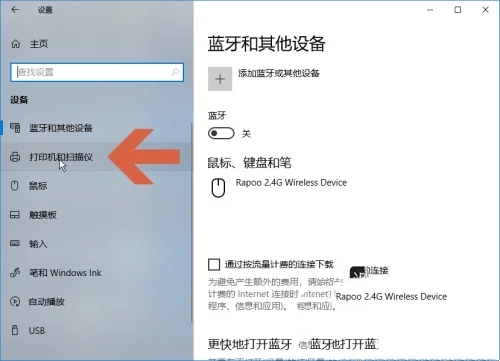
6、在右側的頁面中選擇要檢視的印表機裝置。
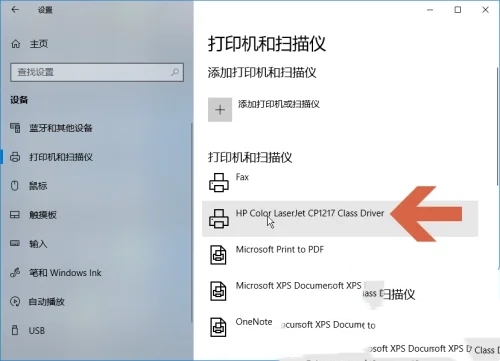
7、在下方的標籤中選擇開啟佇列選項。
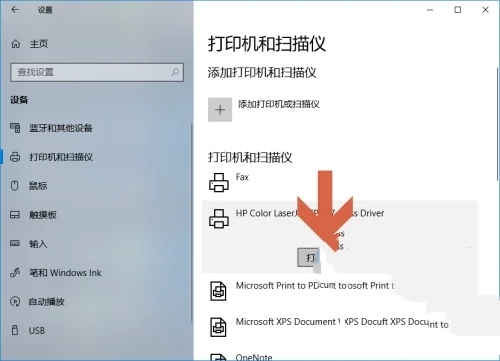
8、點擊後在彈出的視窗即可查看正在列印的內容。
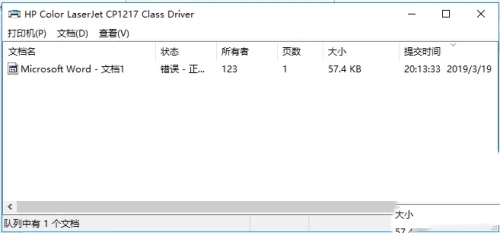
以上是Win10如何查看印表機任務清單? Win10查看印表機任務清單的方法的詳細內容。更多資訊請關注PHP中文網其他相關文章!




